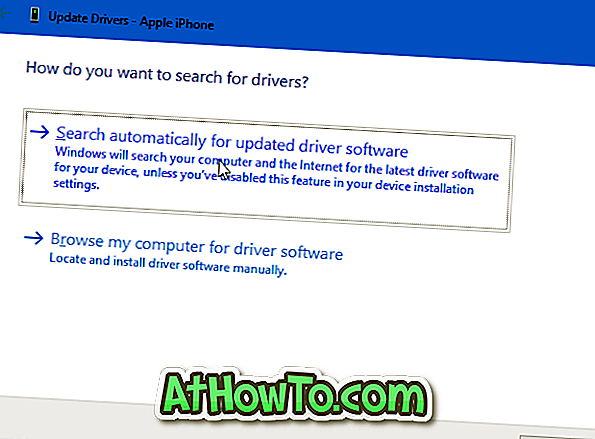Windows 10 pc-gebruikers hoefden iPhone-stuurprogramma's nooit handmatig te installeren om een back-up te maken van of een iPhone te synchroniseren op Windows 10 pc met iTunes. Dit lijkt te zijn veranderd met de winkelversie van de iTunes-app voor Windows 10.
Gebruikers die een iTunes-app hebben geïnstalleerd in de Windows Store lijken de fout "stuurprogramma niet geïnstalleerd" te hebben wanneer de iPhone op de pc is aangesloten. Het lijkt erop dat de winkelversie van iTunes (zie hoe iTunes te downloaden van Apple zonder Store) tijdens de installatie niet automatisch de benodigde iPhone-stuurprogramma's (USB-apparaatstuurprogramma) installeert.
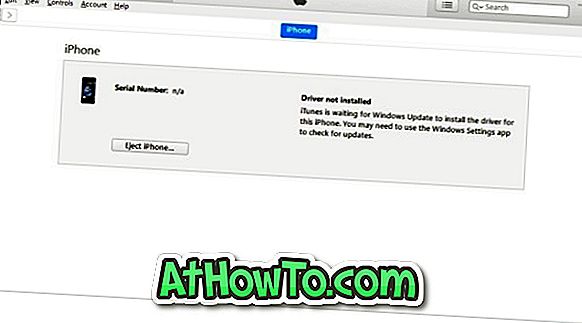
Als u ook de foutmelding "stuurprogramma niet geïnstalleerd" krijgt in iTunes voor iPhone, kunt u handmatig de vereiste iPhone-stuurprogramma's handmatig installeren.
We kunnen de Windows Update-service in Windows 10 gebruiken om de juiste iPhone-stuurprogramma's voor Windows 10 te downloaden en te installeren.
Methode 1 van 2
Installeer iPhone-stuurprogramma's in Windows 10
Stap 1: Verbind uw iPhone met Windows 10 PC en start iTunes.
Stap 2: Wanneer de foutmelding "stuurprogramma niet geïnstalleerd" verschijnt, navigeert u naar de Windows 10- instellingen- app> Update en beveiliging > Windows Update . Klik op Controleren op updates om automatisch iPhone-stuurprogramma's te downloaden en te installeren. Windows Update zal twee kleine stuurprogramma's downloaden en installeren.
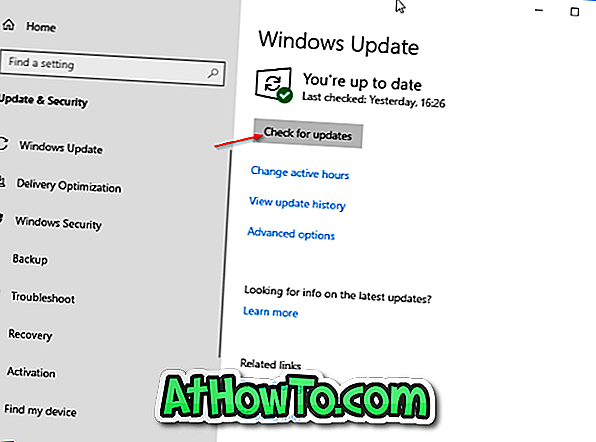
Nadat de benodigde stuurprogramma's zijn geïnstalleerd, kunt u de iTunes-app sluiten en vervolgens starten. iTunes zou nu je iPhone moeten detecteren zonder de fout "stuurprogramma niet geïnstalleerd".
Methode 2 van 2
Installeer het iPhone-stuurprogramma in Windows 10
Stap 1: Open Apparaatbeheer door met de rechtermuisknop op de knop Start op de taakbalk te klikken en vervolgens op de optie Apparaatbeheer te klikken.
Stap 2: Zoek in het venster Apparaatbeheer naar draagbare apparaten (uw iPhone moet op uw pc zijn aangesloten). Vouw vermelding voor draagbare apparaten uit om Apple iPhone-invoer te zien. Klik met de rechtermuisknop op het iPhone-item en klik vervolgens op Stuurprogramma bijwerken .
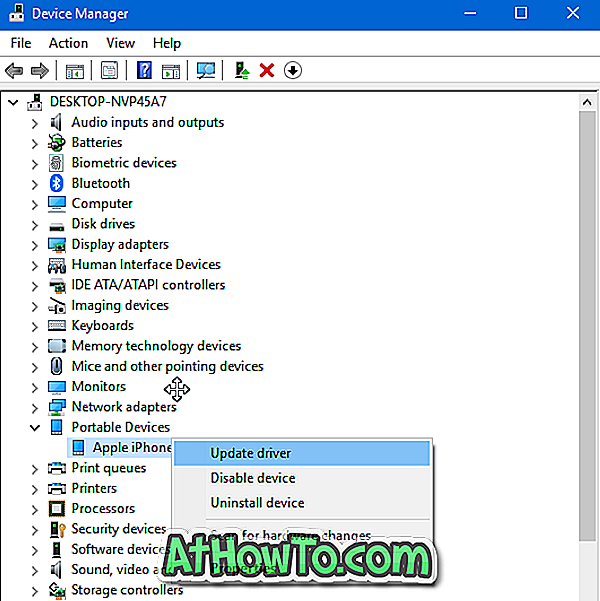
Stap 3: Klik in het dialoogvenster dat verschijnt automatisch op Zoeken naar bijgewerkte driver software optie. Windows 10 zal automatisch de vereiste stuurprogramma's voor uw iPhone downloaden en installeren.